Wenn Sie ein Abonnement des Magazins 'Access im Unternehmen' besitzen, können Sie sich anmelden und den kompletten Artikel lesen.
Anderenfalls können Sie das Abonnement hier im Shop erwerben.
HTML-Liste mit Access-Daten
Die Datenblatt-Ansicht und das Endlosformular sind gute Helfer, wenn es um die Anzeige mehrerer Datensätze einer Tabelle oder Abfrage geht. Allerdings haben beide einen gravierenden Nachteil: Sie zeigen alle Datensätze immer in der gleichen Höhe an. Wenn also ein Datensatz etwa eine Notiz enthält, die nur eine Zeile lang ist, eine andere aber zehn Zeilen, müssen Sie die Formularhöhe nach dem längsten Inhalt auslegen. Dadurch verlieren Sie wiederum eine Menge Platz, da die Höhe ja auch für kurze Inhalte beansprucht wird. Dieser Beitrag zeigt, wie Sie das Problem mithilfe von HTML und dem Webbrowser-Steuerelement beheben.
Beispieltabelle
Als Beispiel für die Anzeige und Bearbeitung von Daten in einem Webbrowser-Steuerelement verwenden wir die Tabelle tblNotizen. Diese enthält neben dem Primärschlüsselfeld NotizID noch die beiden Felder Notiz mit dem eigentlichen Inhalt (ausgelegt als Memo-Feld, also mit ausreichend Platz) sowie ein Feld namens AngelegtAm.
Webbrowser-Steuerelement einbauen
Das Formular mit dem ersten Beispiel soll frmNotizen heißen. Dass das Formular seine Daten in einem Webbrowser-Steuerelement anzeigen soll und keine eigenen Datensätze, können Sie die Eigenschaften Datensatzmarkierer, Navigationsschaltflächen, Bildlaufleisten und Trennlinien auf den Wert Nein einstellen.
Fügen Sie dem Formular dann das Webbrowser-Steuerelement hinzu und nennen Sie es ctlWebbrowser (s. Bild 1).
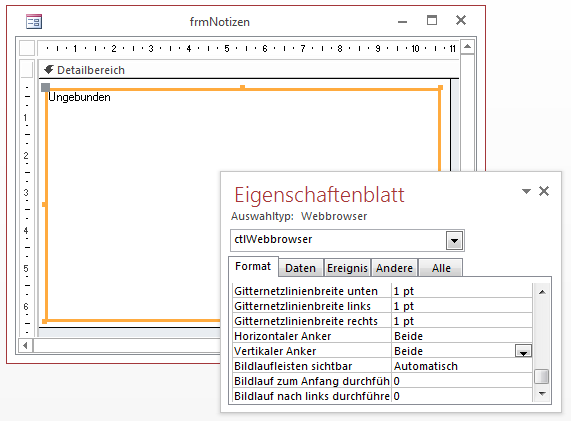
Stellen Sie seine Eigenschaften Horizontaler Anker und Vertikaler Anker jeweils auf den Wet Beide ein. Auf diese Weise passt es seine Größe automatisch an die Größe des Formulars an.
Bevor wir richtig loslegen, fügen Sie dem VBA-Projekt der Datenbank noch einen Verweis auf die Bibliothek Microsoft HTML Object Library hinzu (s. Bild 2). Den Verweise-Dialog des VBA-Editors öffnen Sie mit dem Menübefehl Extras|Verweise.
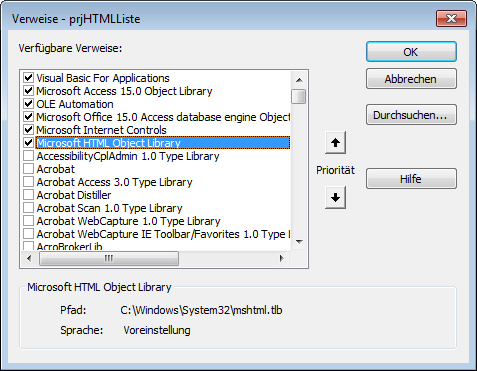
Diese Bibliothek steuert die Elemente für die VBA-Programmierung des HTML-Dokuments bei – wir können damit vollständige Internetseiten nicht nur definieren, sondern auch steuern, also beispielsweise auf die Ereignisse der einzelnen Elemente der HTML-Seite reagieren. Dies ist wichtig, wenn wir etwa durch einen Mausklick auf einen Datensatz ein Detailformular zum Bearbeiten der Daten dieses Datensatzes aufrufen möchten.
Bevor wir mit der Programmierung des Formulars und des Webbrowser-Steuerelements beginnen, wollen wir noch die Tabelle tblNotizen mit einigen Datensätzen füllen. Die Tabelle sieht anschließend wie in Bild 3 aus.
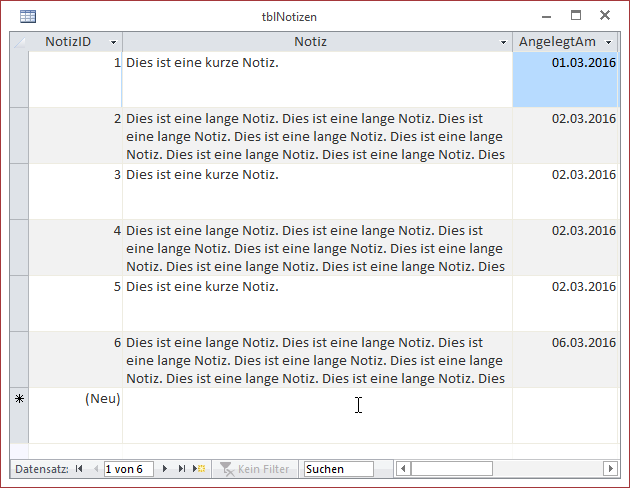
Programmierung des Webbrowser-Steuerelements
Das Webbrowser-Steuerelement soll die Daten der Tabelle tblNotizen anzeigen und bei Betätigen der Taste F5 wie ein herkömmliches Formular seine Daten aktualisieren. Wenn Sie also das Formular geöffnet haben und dann beispielsweise im Hintergrund einen Datensatz direkt in der Tabelle verändern, soll die Taste F5 zur Anzeige der geänderten Daten im Webbrowser-Steuerelement führen.
Damit wir auf alle Ereignisse rund um das Webbrowser-Steuerelement und das enthaltene Dokument in Form der Implementierung geeigneter Ereignisprozeduren reagieren können, deklarieren wir sowohl für das Webbrowser-Steuerelement als auch für das darin angezeigte Dokument je eine Variable mit dem Schlüsselwort WithEvents:
Private WithEvents objWebbrowser As WebBrowser
Private WithEvents objDocument As MSHTML.HTMLDocument
Beim Laden des Formulars sind einige vorbereitende Aktionen durchzuführen. Diese implementieren wir in Form einer Ereignisprozedur, die durch das Ereignis Beim Laden des Formulars ausgelöst wird. Diese Prozedur sieht wie folgt aus:
Private Sub Form_Load()
Set objWebbrowser = Me!ctlWebbrowser.Object
WebbrowserLeeren
objWebbrowser.Document.Write "<p></p>"
End Sub
Die erste Anweisung setzt die Objektvariable objWebbrowser auf das im Webbrowser-Steuerelement enthaltene Objekt. Die zweite ruft eine Prozedur namens WebbrowserLeeren auf, die das Steuerelement mit einer leeren HTML-Seite füllt und erst zur aufrufenden Prozedur zurückwechselt, wenn dieser Vorgang ausgeführt wurde. Dazu durchläuft die Prozedur eine Do While-Schleife, deren Abbruchbedingung die Eigenschaft ReadyState des Webbrowser-Steuerelements mit dem Wert READYSTATE_COMPLETE vergleicht:
Private Sub WebbrowserLeeren()
objWebbrowser.Navigate "about:blank"
Do While Not objWebbrowser.ReadyState = READYSTATE_COMPLETE
DoEvents
Loop
End Sub
Diese Bedingung wird erfüllt, wenn die Seite von der angegebenen Adresse, hier about:blank für eine leere Seite, vollständig geladen wurde. Danach fügt die Prozedur Form_Load noch eine einzelne, leere Zeile zum Dokument hinzu (objWebbrowser.Document.Write "
").Daten im Webbrowser-Steuerelement anzeigen
Das waren bereits die Vorbereitungen und wir können mit dem Füllen der Seite mit den eigentlichen Inhalten beginnen, damit diese wie in Bild 4 im Webbrowser-Steuerelement erscheinen. Aber wann sollen diese nun geladen werden – und welches Ereignis löst diesen Vorgang aus? Da wir, wie weiter oben beschrieben, den Inhalt des Webbrowser-Steuerelements beim Betätigen von F5 ebenfalls aktualisieren wollen, wäre die durch das Ereignis Beim Anzeigen ausgelöste Prozedur der richtige Ort. Also fügen wir dort den Aufruf der Routine zum Anzeigen der Daten ein:
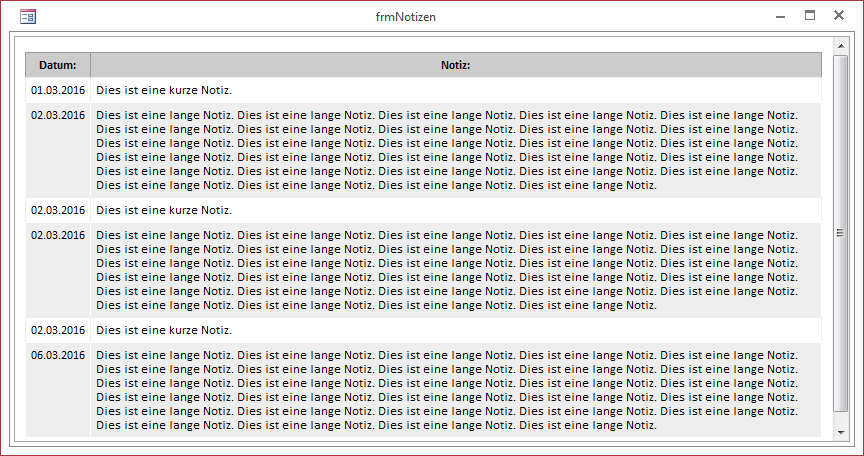
Bild 4: Anzeige der Daten im Webbrowser-Steuerelement
Private Sub Form_Current()
DatenAnzeigen
Debug.Print objDocument.documentElement.innerHTML
End Sub
Außerdem hinterlegen wir dort noch einen Befehl, der nach Füllen des Webbrowser-Steuerelements einmal den HTML-Inhalt des angezeigten Dokuments im Direktfenster ausgibt – einfach, damit Sie einmal kontrollieren können, wie der erzeugte Code aussieht. Mit dem Kontextmenübefehl Quellcode anzeigen des Webbrowser-Steuerelements erhalten Sie nämlich lediglich den Text , was wenig hilfreich ist.
Die Prozedur DatenAnzeigen finden Sie in Listing 1. Sie deklariert zunächste einige Elemente, welche die im Webbrowser-Steuerelement angezeigten Objekte repräsentieren. Als Erstes benötigen wir, um die Struktur einer Tabelle abzubilden, ein Objekt des Typs HTMLTable, das wir mit der Variablen objTable deklarieren. Außerdem benötigen wir ein HTMLTableRow-Objekt (objRow) und ein HTMLTableCell-Objekt (objCell).
Private Sub DatenAnzeigen()
Dim objTable As MSHTML.HTMLTable
Dim objRow As MSHTML.HTMLTableRow
Dim objCell As MSHTML.HTMLTableCell
Dim strBackgroundColor As String
Dim strBorderColor As String
Dim db As DAO.Database
Dim rst As DAO.Recordset
Set objWebbrowser = Me!ctlWebbrowser.Object
Set objDocument = objWebbrowser.Document
Set db = CurrentDb
Set rst = db.OpenRecordset("SELECT * FROM tblNotizen", dbOpenDynaset) WebbrowserLeeren
objWebbrowser.Document.Clear
Set objTable = objDocument.createElement("Table") objDocument.Body.appendChild objTable
objTable.Style.borderCollapse = "collapse"
Set objRow = objTable.insertRow
Set objCell = objRow.insertCell
With objCell
FormatHeader objCell
.innerText = "Datum:"
End With
Set objCell = objRow.insertCell
With objCell
FormatHeader objCell
.innerText = "Notiz:"
End With
Do While Not rst.EOF
If rst.AbsolutePosition Mod 2 = 0 Then
strBackgroundColor = "#FFFFFF"
strBorderColor = "#EEEEEE"
Else
strBackgroundColor = "EEEEEE"
strBorderColor = "#FFFFFF"
End If
Set objRow = objTable.insertRow
Set objCell = objRow.insertCell
With objCell
FormatCell objCell, strBackgroundColor, strBorderColor
.ID = rst!NotizID
.innerText = rst!AngelegtAm
End With
Set objCell = objRow.insertCell
With objCell
FormatCell objCell, strBackgroundColor, strBorderColor
.ID = rst!NotizID
.innerText = rst!Notiz
End With
rst.MoveNext
Loop
End Sub
Listing 1: Füllen des Webbrowser-Steuerelements mit den Daten der Tabelle tblNotizen
Daneben müssen wir natürlich auf die aktuelle Datenbank sowie die Tabelle tblNotizen zugreifen, daher deklarieren wir ein entsprechendes Objekt des Typs Database (db) und eines des Typs Recordset (rst).
Das Webbrowser-Steuerelement referenzieren wir hier nur aus dem Grund erneut mit der Variablen objWebbrowser, weil sich dies bei Experimenten und den dabei auftretenden unbehandelten Fehlern schon einmal leert und dies dann zu einem weiteren Fehler führt. Dann füllen wir die Variable objDocument mit einem Verweis auf das im Webbrowser angezeigte Dokument (objWebbrowser.Document).
Die Vorbereitungen für den Zugriff auf die Tabelle tblNotizen enthalten das Füllen der Variablen db mit dem Database-Objekt der aktuellen Datenbank mit CurrentDb, und die OpenRecordset-Methode versieht die Variable rst mit einem Recordset auf Basis der Tabelle tblNotizen.
Danach ruft die Prozedur erneut die Routine WebbrowserLeeren auf und leert auch noch das Document-Objekt mit der Clear-Methode.
Schließlich beginnt das eigentliche Füllen des Dokuments, zunächst mit einem Table-Element. Das Element erstellt die Prozedur mit der createElement-Methode und dem Namen des zu erstellenden Objekts als Parameter (Table). Dieses Element fügt die appendChild-Methode des Body-Elements des Dokuments dann in den Body des Dokuments ein. Der HTML-Code sieht an dieser Stelle wie folgt aus:
<HEAD></HEAD>
<BODY>
<TABLE></TABLE>
</BODY>
Nun stellen wir die Eigenschaft Style.borderCollapse auf collapse ein, was bewirkt, dass die Rahmen der verschiedenen Zellen der Tabelle miteinander verschmelzen und nicht jede Zelle einen eigenen Rahmen erhält.
Nun kommt die Prozedur zu den Zeilen und Spalten, zuerst mit der Kopfzeile, welche die Spaltenüberschriften enthalten und anders formatiert sein soll. Diese fügen wir mit der insertRow-Methode des HTMLTable-Objekts aus objTable ein und referenzieren es mit der Variablen objRow. Wir benötigen zwei Spalten, eine für das Feld AngelegtAm und eine für das Feld Notiz. Die Zelle der Kopfzeile für das Feld AngelegtAm fügt die Prozedur mit der Methode insertCell des soeben erzeugten Elements objRow an und speichert den Verweis darauf in der Variablen objCell. Für dieses Objekt rufen wir einmal die Routine FormatHeader auf und übergeben dieser den Verweis auf die Zelle, dann fügen wir der Eigenschaft innerText den Ausdruck Datum: hinzu, also den Text für die Spaltenüberschrift.
Die Routine FormatHeader nimmt den Verweis auf die zu formatierende Zelle entgegen und weist dann verschiedenen Eigenschaften des Style-Objekts der Zelle die gewünschten Werte zu. BorderColor und BackgroundColor erhalten die Schrift- und die Hintergrundfarbe, BorderWidth die Rahmendicke, BorderStyle die Rahmenart (hier solid für einen durchgezogenen Rahmen).
Die horizontale Ausrichtung stellt die Eigenschaft TextAlign mit center als zentriert ein, die vertikale Ausrichtung übernimmt die Eigenschaft verticalAlign mit dem Wert top. FontSize, FontFamily und FontWeight definieren das Aussehen der Schrift. Padding legt schließlich fest, dass der Text einen Abstand von 5 zum linken, oberen, rechten und unteren Rand erhalten soll:
Private Sub FormatHeader(objCell As HTMLTableCell)
With objCell.Style
.BorderColor = "#999999"
.BackgroundColor = "#CCCCCC"
.BorderWidth = "1px"
.BorderStyle = "solid"
.TextAlign = "center"
.VerticalAlign = "top"
.FontSize = "9pt"
.FontFamily = "Calibri"
.FontWeight = "bold"
.Padding = "5,5,5,5"
End With
End Sub
Die Prozedur DatenAnzeigen führt dann den gleichen Vorgang für die Spaltenüberschrift mit dem Text Notiz: durch und ruft auch hier wieder die Routine FormatHeader auf.
Danach folgen die eigentlichen Daten, welche die Prozedur in einer Do While-Schleife über alle Datensätze des Recordsets rst durchläuft. Dabei trifft die Prozedur zunächst die Vorbereitung für die Anzeige der einzelnen Zeilen mit wechselnden Hintergrundfarben. Dies betrifft nicht nur die Hintergrundfarbe, sondern auch die Rahmenfarbe, weshalb wir die zu verwendenden Farben in zwei Variablen namens strBackgroundColor und strBorderColor speichern. Hier stehen die beiden Farben #FFFFFF (weiß) und #EEEEEE (hellgrau) zur Auswahl, wobei diese wechselseitig zum Einsatz kommen sollen (also weißer Hintergrund/hellgrauer Rahmen und hellgrauer Hintergrund/weißer Rahmen).
Ob die erste oder die zweite Variante gewählt werden soll, ermitteln wir mit dem Ausdruck rst.AbsolutePosition Mod 2 = 0. Dies ergibt bei geraden Werten für rst.AbsolutePosition (also der aktuellen Position des Datensatzzeigers mit dem Wert 0 für den ersten Datensatz) den Wert True und bei ungeraden Werten den Wert False, sodass die beiden Variablen strBackgroundColor und strBorderColor abwechselnd mit den Werten #FFFFFF und #EEEEEE gefüllt werden.
Nach dem Anlegen der Zeile für den aktuellen Datensatz mit der insertRow-Methode und dem Erstellen der Zelle für das Anlagedatum mit insertCell ruft die Prozedur diesmal die Routine FormatCell auf. Diese finden Sie in Listing 2. Die Routine erwartet nicht nur einen Verweis auf die zu formatierende Zelle, sondern optional noch Werte für die beiden Parameter strBackgroundColor und strBorderColor. Sie prüft zuerst, ob der Parameter strBackgroundColor gefüllt ist. Falls ja, erhält die Eigenschaft BackgroundColor den Wert dieses Parameters, anderenfalls den Standardwert #FFFFFF. Das Gleiche erledigt die Prozedur für den Parameter strBorderColor und die Eigenschaft BorderColor der Zelle. Schließlich stellt sie die übrigen Eigenschaften der Zelle ein, die Sie bereits weiter oben kennen gelernt haben (mit kleinen Unterschieden – zum Beispiel soll die Schrift nicht fett dargestellt werden, dafür aber links ausgerichtet).
Private Sub FormatCell(objCell As HTMLTableCell, Optional strBackgroundColor _
As String, Optional strBorderColor As String)
With objCell.Style
If Len(strBackgroundColor) > 0 Then
.backgroundColor = strBackgroundColor
Else
.backgroundColor = "#FFFFFF"
End If
If Len(strBorderColor) > 0 Then
.BorderColor = strBorderColor
Else
.BorderColor = "#CCCCCC"
End If
.BorderWidth = "1px"
.BorderStyle = "solid"
.TextAlign = "left"
.FontSize = "9pt"
.verticalAlign = "top"
.fontFamily = "Calibri"
.padding = "5,5,5,5"
End With
End Sub
Listing 2: Formatieren der Zellen mit den Daten der Tabelle tblNotizen
Die Eigenschaft innerText füllt die Prozedur mit dem Wert des Feldes AngelegtAm. Außerdem schreibt sie den Primärschlüsselwert des aktuellen Datensatzes in die Eigenschaft ID der Zelle – dies ist eine vorbereitende Maßnahme für weitere Funktionen. Das Erstellen und Füllen der Zelle mit dem Inhalt des Feldes Notiz verläuft analog zum Füllen der Zelle mit dem Anlagedatum. Diese Schritte wiederholt die Prozedur für alle Datensätze des Recordsets rst und füllt so die Tabelle mit den gewünschten Daten.
Auf die Taste F5 reagieren
Wenn der Benutzer die Taste F5 betätigt, sollen die im Webbrowser-Steuerelement angezeigten Daten aktualisiert werden. Dies ist der erste Fall, in dem wir ein Ereignis des HTMLDocument-Objekts implementieren wollen. Es handelt sich um das Ereignis Bei Taste ab, das Sie anlegen, indem Sie im Codefenster des Klassenmoduls des Formulars mit dem linken Kombinationsfeld den Eintrag objDocument und mit dem rechten den Wert onkeydown auswählen (s. Bild 5). Die nun im Codefenster erscheinende Prozedur objDocument_onkeydown füllen Sie wie folgt:
Dies war die Leseprobe dieses Artikels.
Melden Sie sich an, um auf den vollständigen Artikel zuzugreifen.
